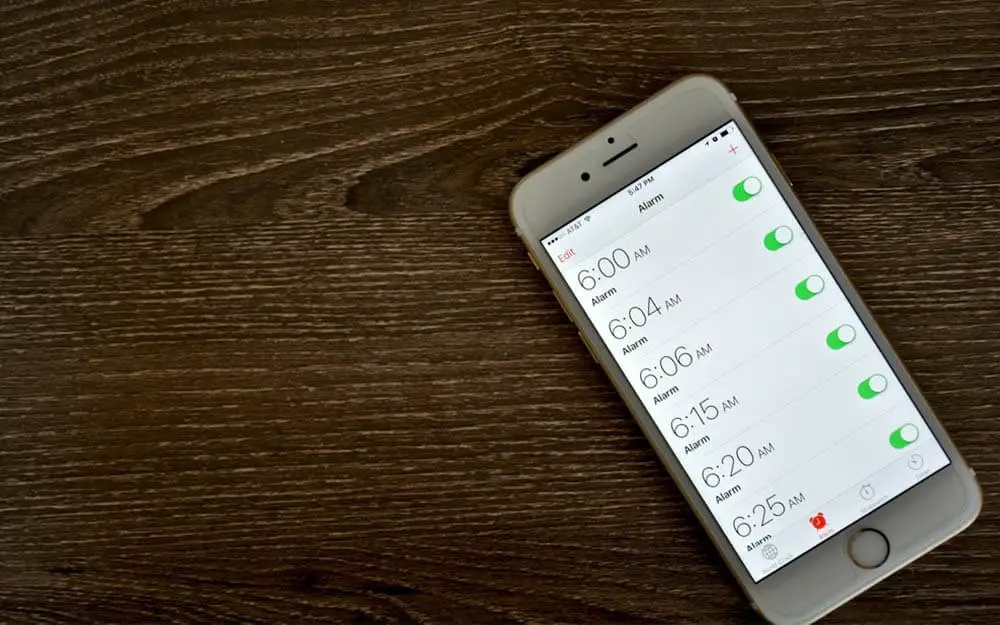
iPhoneのアラームが鳴らない、または鳴っても音が出ないことはありませんか? iOS 13 では 9 回鳴りますか、それとも完全に動作しませんか? XNUMX 時に起きた後、アラームが鳴らずに仕事に遅れてしまったことに気づくというお気持ちはよくわかります。
この記事では、iPhoneのアラームが鳴らない、または鳴るのを拒否する場合の対処法をご紹介します。
方法 1: 着信音量を調整する
iPhone の着信音量は、アラームが鳴ったときに鳴る音量を制御するものであることを認識していただければ幸いです。したがって、音量を大きくすると、アラームが大きく鳴ります。
このため、次の方法で iPhone の着信音量を上げる必要があります。 設定 タップ 音と触覚。 「着信音と通知」の下にあるスライダーは、iPhone の着信音の音量を制御します。スライダーを右に動かすと、着信音量が大きくなります。
方法 2: アラーム音を設定する
デバイスでアラームを作成するときに、特定のトーンを設定するオプションがあります。ただし、選択した場合は、 なし このオプションをオンにすると、iPhone のアラームが鳴ったときに音は聞こえなくなります。
したがって、iPhone のアラームが鳴っても鳴らない場合は、アラームが [なし] に設定されている可能性があります。必要な変更を加えるには、次の場所に移動します。 時計 をタップして 警報 画面下部のタブをクリックします。今すぐタップしてください 編集 左上隅の をクリックし、動作していないアラームをタップします。
必ず なし がサウンドとして選択されていません。選択されている場合は、タップします 音 そして他のものを選択してください。選択したサウンドに小さなチェックマークが表示されるはずです。トーンが問題ない場合は、 をタップします Save 画面の右上隅にあります。
iPhoneのアラームをスヌーズする方法
これを行うには、 時計 タップ edit。次に、編集したいアラームをタップし、スヌーズの横にあるスイッチをオンにします。最終的にスヌーズがオンになると、アラームが鳴ったらすぐにスヌーズするオプションが表示されます。
をタップするオプションがあります。 居眠り iPhoneのホーム画面の ボタンを押すか、音量を下げるボタンを押します。
方法 3: iPhone をアップデートする
iPhone のアップデートは、iPhone のアラームが機能しない、または音が鳴らない問題を解決するもう 1 つの優れた方法です。これは、アップデートにより常に軽微なソフトウェアのバグが修正されるためです。ご存知のとおり、Apple は随時アップデートをリリースし続けています。
アップデートが利用可能かどうかを確認するには、「設定」に移動し、「 -> ソフトウェアの更新。アップデートが保留中の場合は、「ダウンロードしてインストール」をタップします。
方法4:すべての設定をリセットする
深刻なソフトウェアの問題が原因で iPhone のアラームが鳴らない、または音が鳴らない場合は、設定をリセットすると魔法が起こります。 iPhone のすべての設定をリセットすると、設定アプリのすべてが工場出荷時のデフォルトに復元されます。
つまり、Bluetooth デバイスを再度ペアリングし、WiFi パスワードも入力する必要があります。 iPhone の設定をリセットするには、次のサイトにアクセスしてください。 設定 タップ > リセット > すべての設定をリセットします。タップ すべての設定をリセットします リセットを確認します。リセットが完了すると、iPhone が再起動します。
方法 5: iPhone を DFU モードにする
問題がソフトウェアに起因する場合、最後に行うべきステップは、iPhone を DFI モードにすることです。 DFU モードは iPhone の復元の最も奥深い部分であり、ほとんどの場合、iPhone 上のあらゆる種類のソフトウェアの問題を解決します。
続行する前に、データやその他の情報が失われないように iPhone をバックアップすることをお勧めします。チュートリアルを確認できます iPhoneをDFUモードにする方法.
方法 6: 修復オプション
上記の方法を実行しても iPhone が動作しない場合は、修理する必要があります。問題は間違いなくハードウェアにあるため、Apple Genius bar に修理を依頼する以外にできることはありません。あなたはできる Apple に予約を入れる そしてiPhoneをチェックしてもらいましょう。
結論:
うまくいけば、iPhone の目覚まし時計が機能するようになりました。上記のガイドはすべての iPhone に適用されます。などのiOS 13を含む iPhone X, iPhone XR, iPhone 11、11 Pro、11 Pro Max iPhone SE 2020、および次のようなホームボタンを備えた他の iPhone iPhone 8、iPhone 7、iPhone 6など。






コメントを残す